¿Cómo puedo recuperar datos en Linux después de formatear un disco, una unidad flash o una tarjeta de memoria?
Lean sobre cómo recuperar datos en Linux que se perdieron al formatear un disco duro, una unidad flash o una tarjeta de memoria.

- Cómo formatear un disco en Linux
- Función de borrado o reescritura de disco en Linux
- Recuperación de datos de Linux después de formatear
- Conclusión
- Preguntas y respuestas
- Comentarios
Al formatear cualquier medio, se destruye parte de la información sobre la ubicación de los datos en el disco. Sin embargo, en la mayoría de los casos, la recuperación de datos después del formateo sigue siendo posible. La probabilidad de éxito depende del tipo de sistema de archivos, la naturaleza de los datos y la cantidad de archivos. Y también de qué y en qué volúmenes se escribió en el disco después de formatearlo.
¡¡¡CUIDADO!!! No puedes escribir nada ni realizar ninguna otra manipulación en un disco formateado, ¡esto reduce tus posibilidades de recuperación!
En este artículo, veremos el método de recuperación de datos usando Mint como ejemplo, pero también es relevante para otras versiones de Linux (Ubuntu, CentOS, Fedora, Debian, etc.).

¿Cómo instalar un software de recuperación de datos en Linux terminal o gestor de archivos?
Cómo formatear un disco en Linux
Digamos que tenemos un disco que contiene datos.
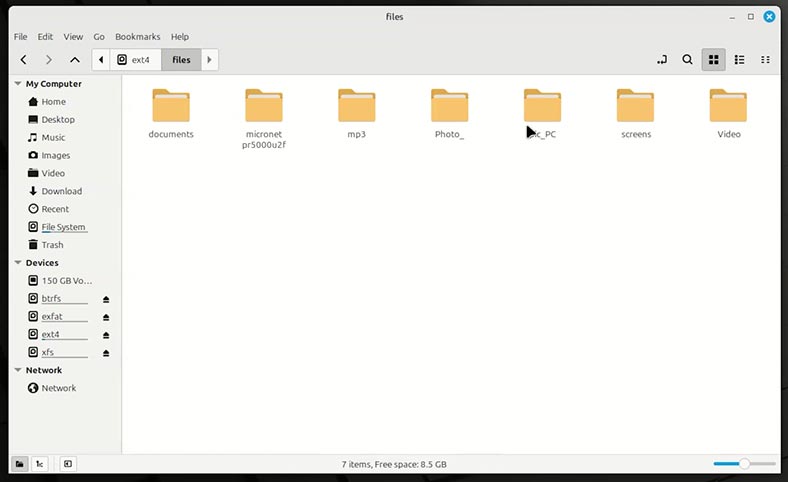
Vaya a la herramienta Discos y compruebe que el disco funciona y tiene un sistema de archivos ext4, xfs o btrfs, por ejemplo.
Pero, en realidad, no importa qué sistema tenga tu disco. El algoritmo de acciones que se describe a continuación es adecuado para todos los sistemas de archivos Linux. Lo entenderás más tarde.
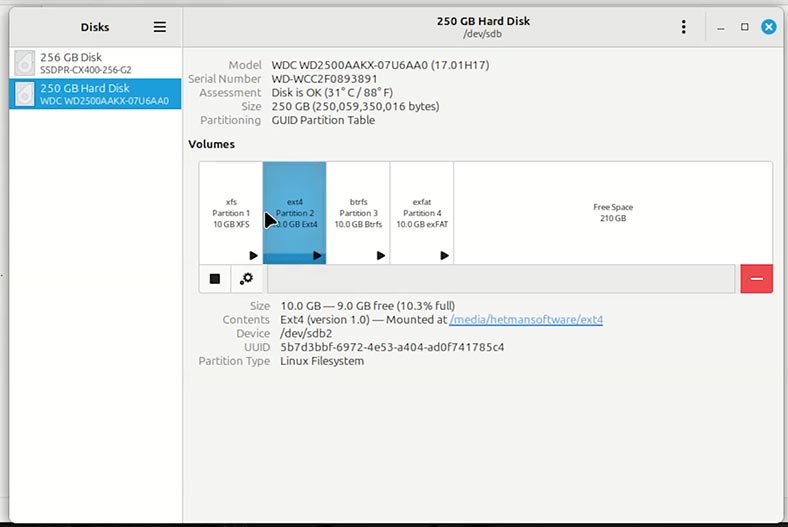
Formateelo de cualquier manera conveniente:
Método 1. Vía terminal.
Ingrese el siguiente comando, que mostrará una lista de todas las particiones y discos. Puede identificar el disco deseado por tamaño o nombre. Y además, el sistema de archivos.
lsblk –fs
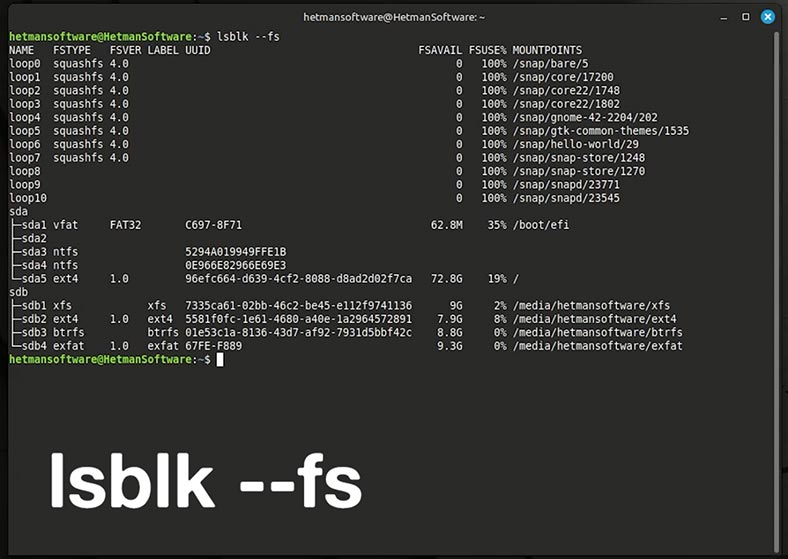
Ahora debes desmontar el disco si está en estado activo. El siguiente comando le ayudará con esto:
sudo umount /dev/sdb2
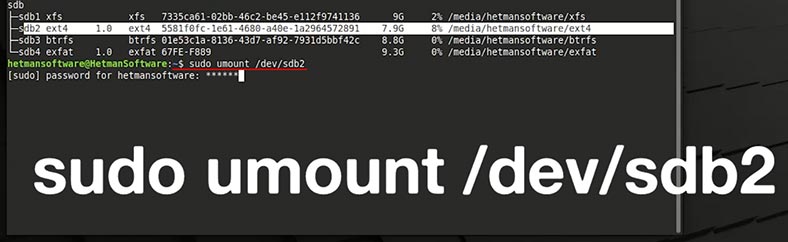
Ahora, formatee el medio al sistema de archivos deseado:
sudo mkfs.ext4 /dev/sdb2
donde,
- ext4 - sistema de archivos;
- /dev/sdX – el disco que se va a formatear.
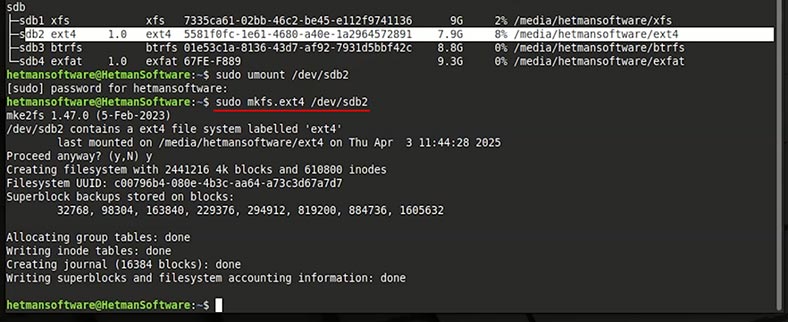
| Comando/Utilidad | Próposito | Ejemplo de uso | Notas |
|---|---|---|---|
| mkfs | Comando general para crear sistemas de archivos | mkfs.ext4/dev/sdX1 | Se utiliza con varios tipos de FS |
| mkfs.ext4 | Creación de un sistema de archivos EXT4 | mkfs.ext4/dev/sdX1 | El sistema de archivos más popular en Linux |
| mkfs.ntfs | Formato en NTFS | mkfs.ntfs/dev/sdX1 | Requiere la instalación del paquete ntfs-3g |
| mkfs.vfat | Formato en FAT32 | mkfs.vfat/dev/sdX1 | Compatible con Windows y la mayoría de los dispositivos |
| mkfs.xfs | Creación de un sistema de archivos XFS | mkfs.xfs/dev/sdX1 | Adecuado para grandes volúmenes |
| mkfs.btrfs | Formateo en Btrfs | mkfs.btrfs/dev/sdX1 | FS moderno con compatibilidad con instantáneas |
| parted | Particionamiento y formateo de discos | parted/dev/sdX mklabel gpt | Compatible con GPT y MBR |
| fdisk | Particionamiento de disco de texto (MBR) | fdisk/dev/sdX | Para crear y eliminar particiones |
| gparted | Utilidad gráfica para trabajar con discos | — | Se debe instalar por separado (apt install gparted) |
| disks (GNOME Disks) | Un programa gráfico conveniente con una interfaz | — | Apto para principiantes |
Método 2. Uso de software especial.
Por ejemplo: Gparted o KDE Partition Manager.
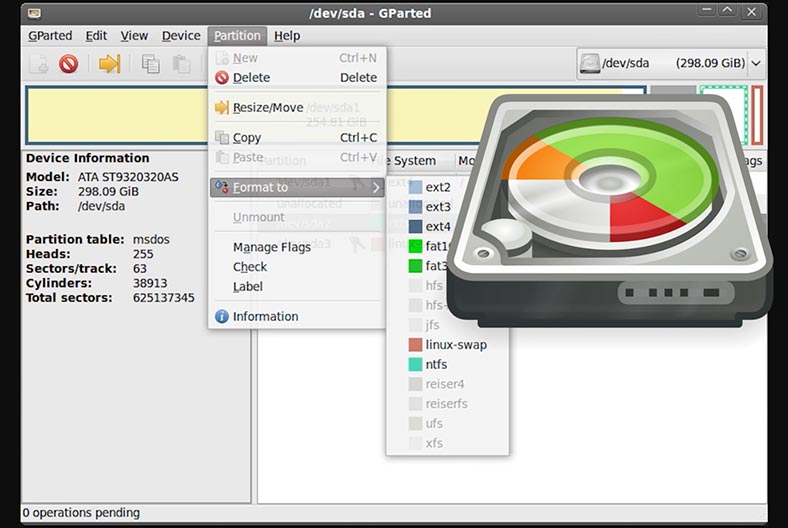
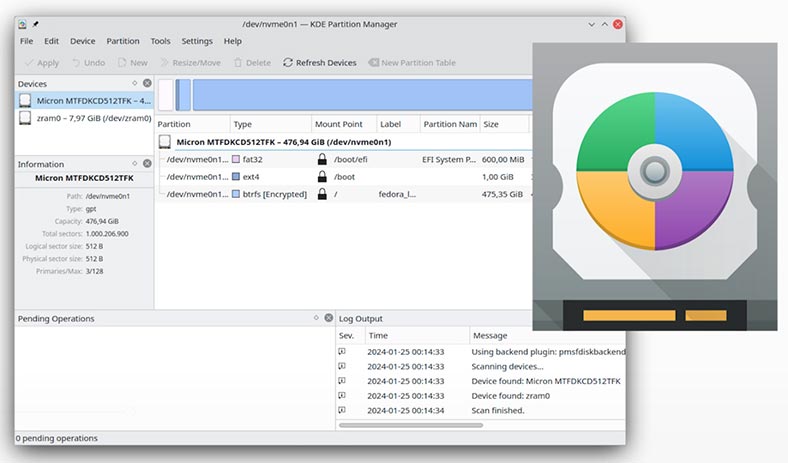
Método 3. Utilizando la interfaz gráfica del sistema o la herramienta Discos.
Si no borra el disco, la unidad flash o la tarjeta de memoria, luego de utilizar cualquiera de los métodos anteriores, los datos se restauran de la misma manera.
Haga clic en el menú de configuración del disco y seleccione Formatear.

Función de borrado o reescritura de disco en Linux
Preste atención a la función de borrado o sobrescritura del disco durante el formateo.
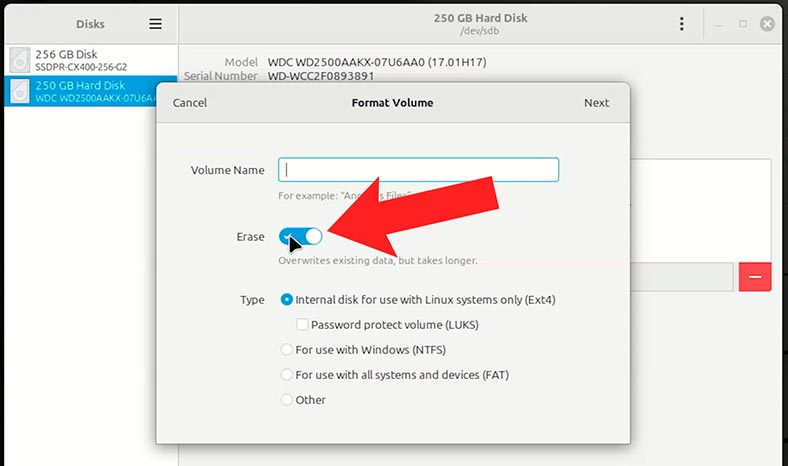
Si no habilita la función de limpieza de disco, solo se sobrescribirá la tabla de archivos. Los archivos en sí permanecerán intactos. El sistema sólo los marcará como eliminados. Después de estos pasos, no será demasiado difícil recuperar la información del disco.
La función Liberador de espacio en disco sobrescribe todos los datos existentes en el disco durante el formateo. En este caso, no hay garantía de que se recuperen los datos después de tales acciones.
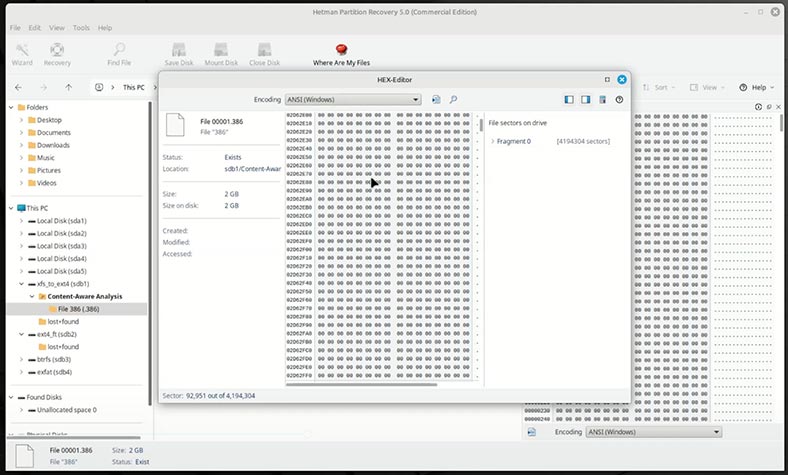
Recuperación de datos de Linux después de formatear
Seleccione el tipo de formato y el sistema de archivos deseado e inicie el proceso.
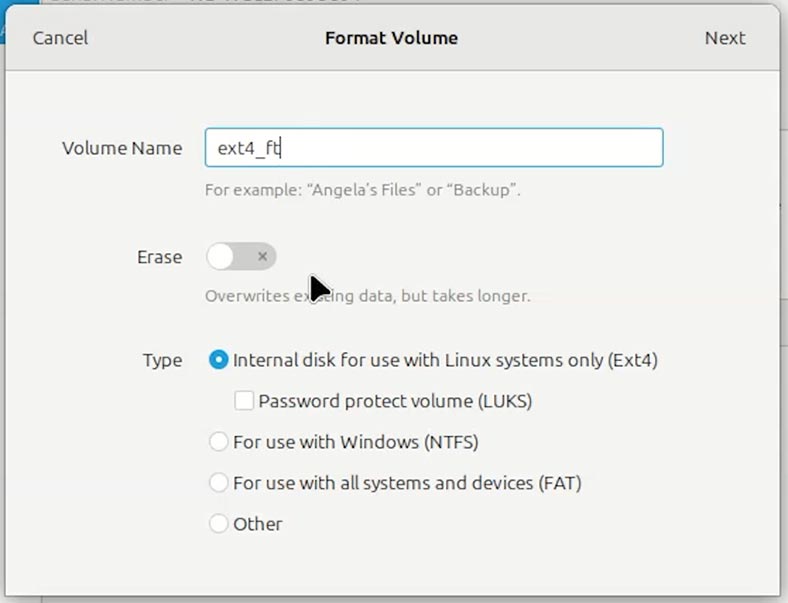
Como puedes ver, el disco ha sido formateado y las carpetas y archivos que contenía han sido eliminados. ¿Qué hacer en este caso?
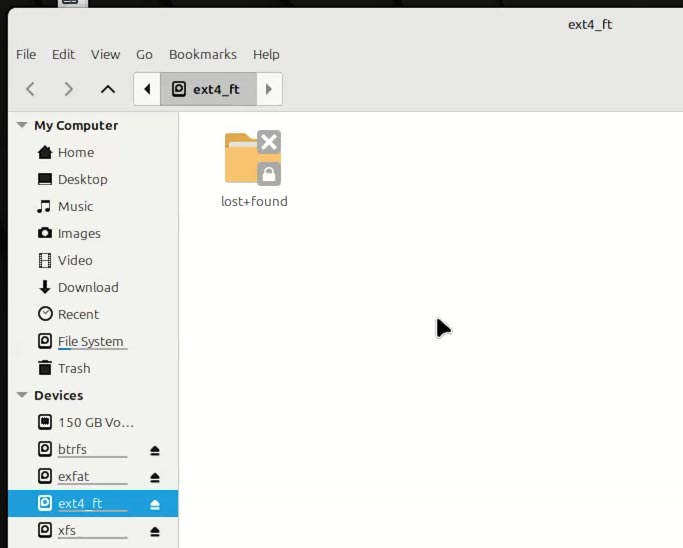
Inicie el programa Hetman Partition Recovery:
-
El programa le solicita que ingrese la contraseña del usuario root. Introdúcelo.
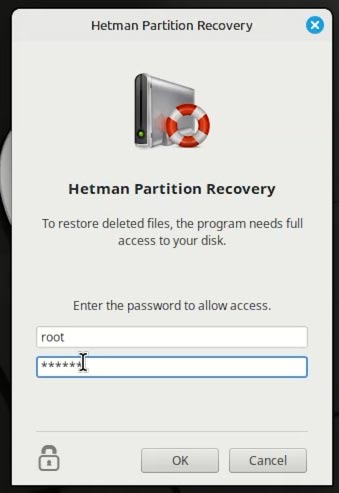
-
Seleccione nuestro disco.
Puede identificar el disco deseado por tamaño o nombre. Y además, el sistema de archivos.
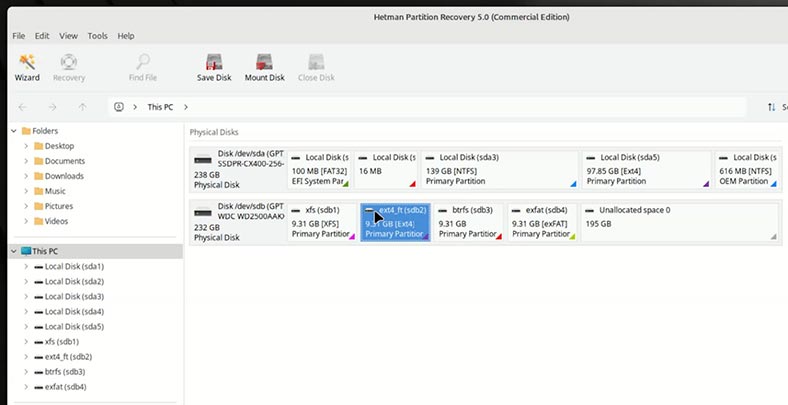
-
Seleccione Análisis completo y especifique el sistema de archivos.
El análisis rápido no es adecuado para recuperar datos después de formatear un disco, una unidad flash o una tarjeta de memoria.
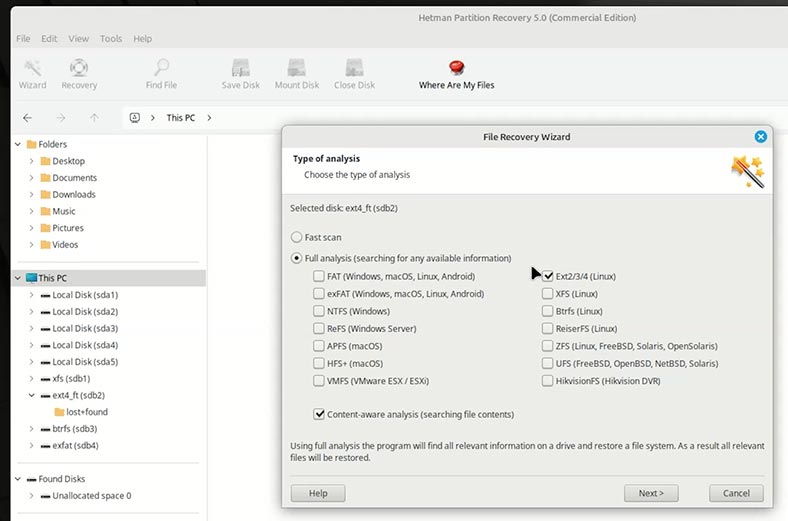
-
Como puede ver, el programa admite la recuperación de datos de casi cualquier sistema de archivos. Por eso dije que el sistema de archivos de un disco formateado no importa. Los datos en diferentes sistemas de archivos se restauran de la misma manera.
-
Puedes ver el sistema de archivos de tu disco en el propio programa o en la herramienta Discos. Pero, por regla general, el programa determina automáticamente y correctamente el sistema de archivos de los discos detectados.
-
Una vez finalizado el análisis, haga clic en Listo.
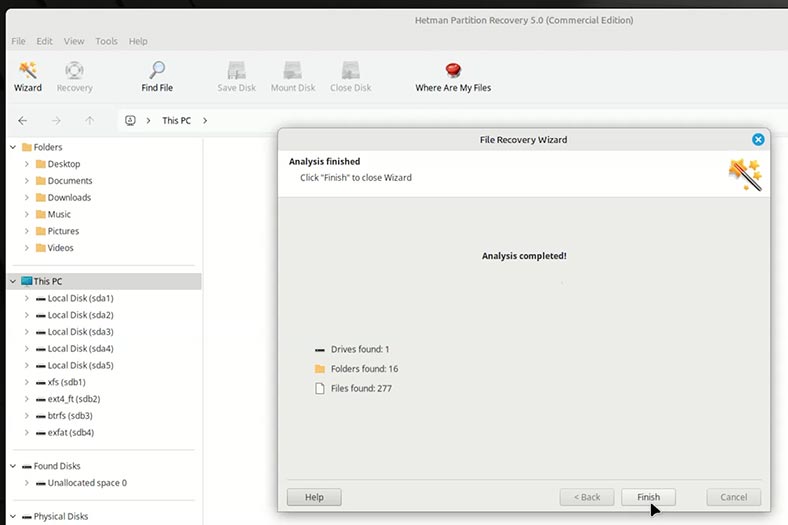
Como puedes ver, el programa creó dos carpetas.
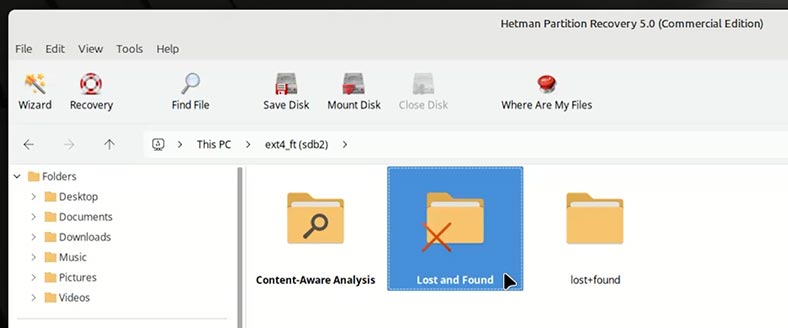
En uno de ellos podemos ver el mismo número de carpetas que se perdieron como consecuencia del formateo.
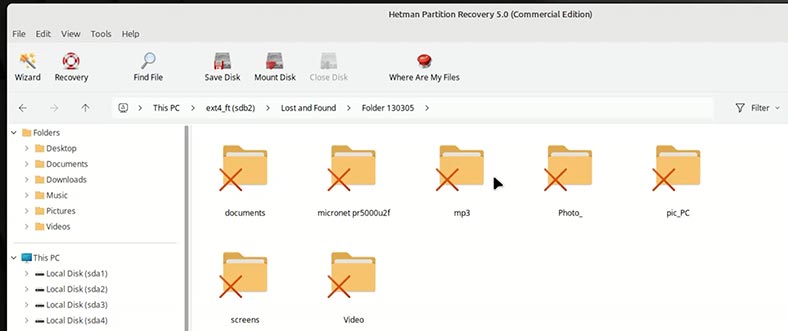
Y en las carpetas, nuestros archivos.
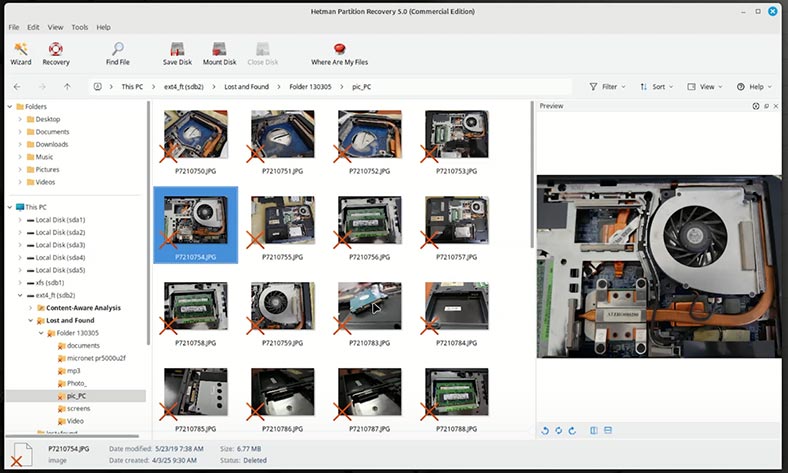
En otra carpeta (Análisis profundo) se encuentran los archivos que fueron identificados mediante el análisis basado en contenido. Están ordenados aquí por tipo.
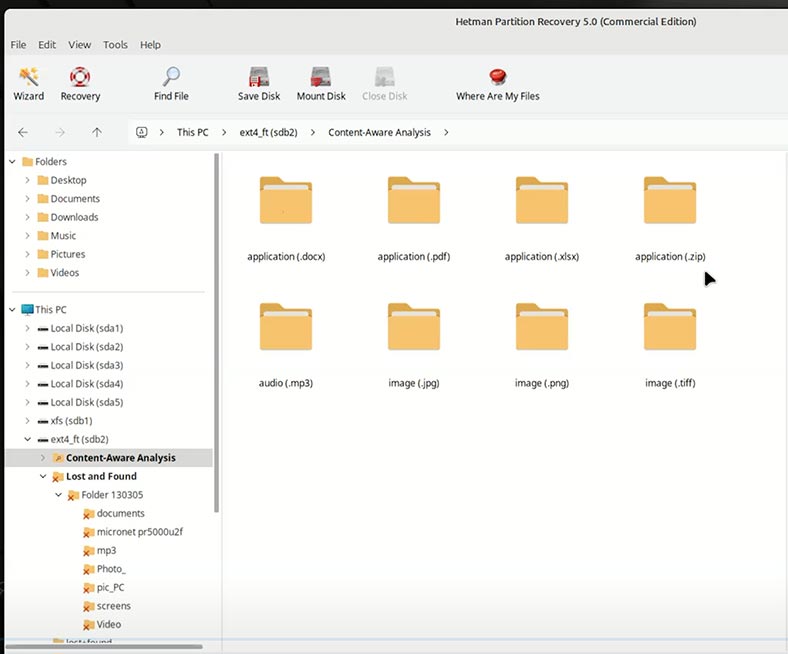
En ambas carpetas, los archivos se visualizan en una ventana de vista previa.
Si necesita encontrar un archivo específico de un formato determinado, es más conveniente hacerlo en la carpeta Análisis profundo. Si necesita restaurar el contenido de una carpeta específica, vaya a la carpeta Elementos eliminados.
Si formatea una partición con un sistema de archivos diferente o elimina una partición, el programa también mostrará la partición con el sistema de archivos anterior. En este caso, seleccione el disco deseado con el sistema de archivos del que desea recuperar datos.
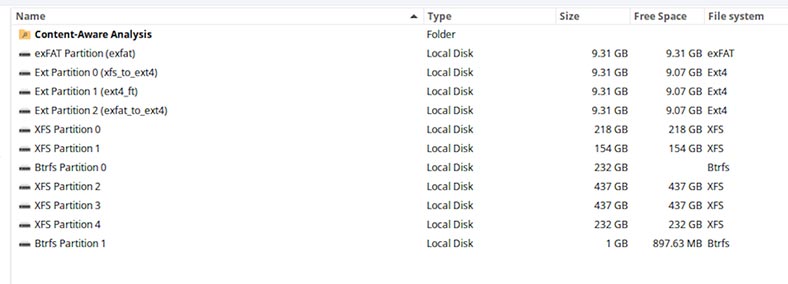
Para restaurar los archivos o carpetas deseados:
-
Selecciónelos y haga clic en el botón Restaurar.
[ blog_img src="/pic/blog/a415/en-18-hetman-partition-recovery.jpg" alt="Hetman Partition Recovery: Recuperar carpetas eliminadas" ] -
O bien, muévase a la Lista de recuperación. Si no lo tienes, para abrirlo ve al menú Ver - Barras de herramientas - Lista de recuperación;
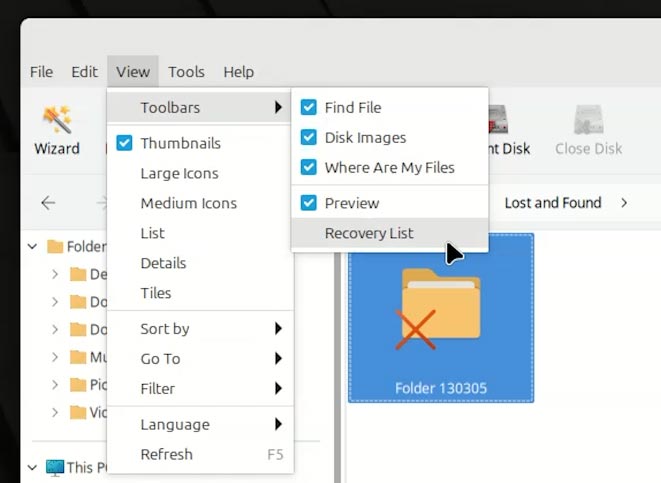
-
A continuación, especifique el método de almacenamiento;
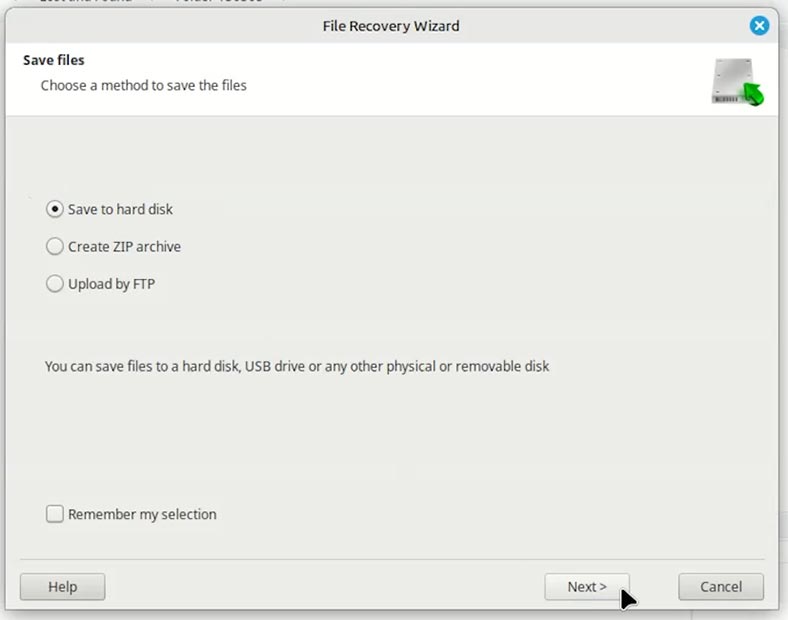
-
Especifique la carpeta y haga clic en Restaurar.
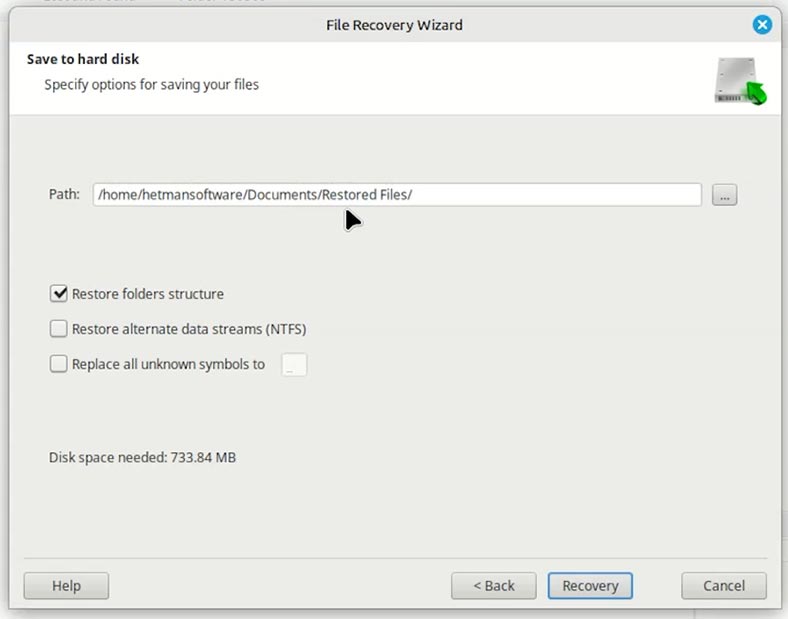
-
Como puedes ver, los archivos han sido restaurados.
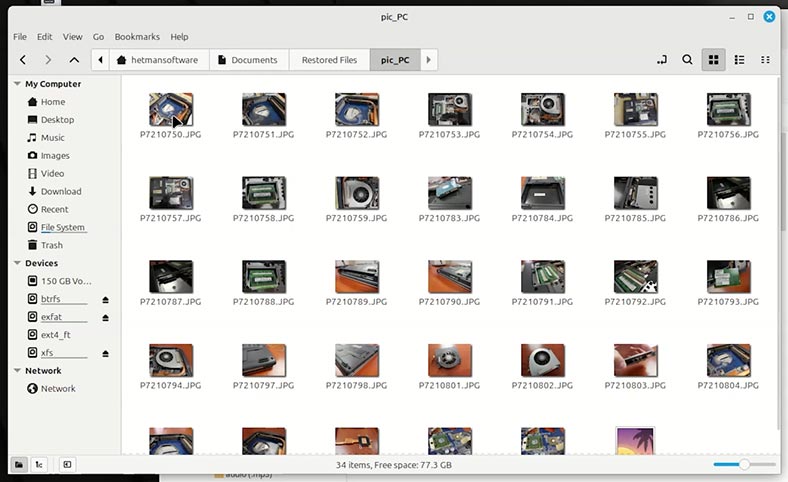
Conclusión
Mostré este ejemplo en el disco duro de mi computadora. Pero, de manera similar, puedes recuperar datos después de formatear una unidad flash o una tarjeta de memoria, un disco duro externo u otro medio con cualquier interfaz para conectarse a una PC. Ya sea un lector de tarjetas, un puerto USB o un puerto Type-C.
Si hablamos de recuperación de datos de un disco SSD, entonces tiene sus propias características. Pero hablaremos más de ello en otro artículo.








